* 이번장의 목표
wget 으로 다운을하고 tar 압축을 풀고 설치
* Apache Tomcat
아파치 톰캣이란? JSP 와 서블릿을 구동해주는 웹 어플리케이션 서버(WAS) 입니다. 아직은 정적인 서버와 동적인 아파치 톰캣을 분리할 필요가 없기때문에 먼저 아파치 톰캣을 설치합니다. 조금더 자세히 알고싶으신 분은 (링크) 로 가셔서 확인하시면 됩니다.
먼저 아파치 톰캣을 설치하기 이전에 아파치 톰캣은 Java 단에서 구동되는 서버이기에 자바를 먼저 설치를 해야합니다.
root 상태에서 진행하도록 하겠습니다.
yum list java*jdk위와같이 명령어를 입력하면 현재 yum 에 jdk 리스트들을 볼 수 있습니다. 이번에 설치할 jdk 는 1.8.0 입니다.
yum install java-1.8.0-openjdk위와같이 명령어를 입력하면 설치 할것인지 물어봅니다. 그때는 역시 y y y 입니다.
이제 apache tomcat 을 다운로드 해서 설치를 하도록 하겠습니다.
포스팅 기준 apache tomcat 의 버전은 8.5.9 입니다. 8.0.x 대의 버전은 대체가되어 현재 8.5 버전대가 이어지는데 큰차이로는 JASPIC 이 지원이 되는 정도입니다. 추후에 어떻게 될지 모르니 여기서는 8.5 버전대로 설치하도록 하겠습니다. 최신버전에 대한 정보 및 다운로드 링크는 (링크) 여기로 가시면 됩니다.
다운로드 페이지에 가보시면 저희는 8.5.9 버전의 tar.gz 파일의 링크가 필요합니다. 크롬에서는 오른쪽 마우스 버튼을 누르고 링크 복사가 있으니 이용하도록 하겠습니다.
그리고 이걸 다운로드 하는 명령어는 wget 입니다. 마찬가지로 wget을 사용하기위해서는 wget이 설치가 되어야 합니다.
yum install wget
이전에 다운로드할 위치로 가서 다운로드 해보도록 하겠습니다.
cd /tmp
wget http://mirror.navercorp.com/apache/tomcat/tomcat-8/v8.5.9/bin/apache-tomcat-8.5.9.tar.gz정상적으로 다운이 되었음을 확인합니다.
이제 폴더를 만들어 그곳에 압축을 풀도록 하겠습니다.
폴더 생성의 명령어는 mkdir 입니다. make directory 의 약자입니다. 반대로 폴더 삭제는 rmdir 입니다.
폴더 생성은 /usr/local/src/tomcat 에 만들도록 하겠습니다.
mkdir /usr/local/src/tomcat만들었으니 압축을 풀어보도록 하겠습니다.
tar -xvf apache-tomcat-8.5.9.tar.gz그리고 폴더로 복사를 해봅시다. 그전에 먼저 폴더에 들어가서 전부 복사를 하도록 하겠습니다.
cd apache-tomcat-8.5.9cp -r * /usr/local/src/tomcat폴더에 들어가보면 잘 들어가있는 것을 확인할 수 있습니다.
이제 방화벽에서 포트를 열어서 테스트를 해보도록 하겠습니다.
firewall-cmd --zone=public --add-port=8080/tcp --permanent그리고 방화벽을 재로드 합니다.
firewall-cmd --reload그리고 톰캣을 구동해보도록 하겠습니다.
리눅스에서 실행파일을 실행시킬때는 제일 왼쪽 입력하기전에 " . " 을 붙여줍니다.
./bin/startup.sh마지막 문장에 Tomcat Started 라고 표시되어있으면 정상적으로 구동이 된 상태입니다. 윈도에서 한번 접속해보도록 하겠습니다.
그전에 이 VM 의 IP 를 알아야 접속이 가능합니다. 한번 확인해볼까요?
ifconfig※ 만약 ifcoifig 가 작동을 안한다면 "yum install net-tools"
빨간색 부분이 아이피입니다. 한번 윈도상에서 접속해 보도록 하겠습니다.
정상적으로 접근이 잘 되는것을 확인했습니다.
이제 매번 재부팅할때마다 저 톰캣을 실행해줘야하는 귀찮음을 없에기위해 서비스로 등록을 해보도록 하겠습니다.
vim 에디터로 파일을 하나 생성하도록 하겠습니다.
vi /etc/init.d/tomcat
#!/bin/bash # chkconfig: 345 96 30 # description: Tomcat WAS Service source /etc/profile export CATALINA_HOME=/usr/local/src/tomcat case "$1" in start) echo "Start tomcat: " $CATALINA_HOME/bin/startup.sh ;; stop) echo "Stop tomcat: " $CATALINA_HOME/bin/shutdown.sh ;; restart) $0 stop $0 start ;; *) echo "Usage: service tomcat {start|stop|restart}" exit 1 esac exit 0
그리고 권한과 부팅시 자동실행이 되도록 등록을 하도록 하겠습니다.
chmod 755 /etc/init.d/tomcat
chkconfig --add tomcat그리고 등록이 잘 되었는지 재부팅을 하신뒤 다시한번 접속하시면 됩니다.
reboot
* 다음장에서 다룰 내용
형상관리 서버 git 설치
'OS > Linux' 카테고리의 다른 글
| [CentOS] Jenkins 설치 (0) | 2017.01.09 |
|---|---|
| 5장. MariaDB 설치 ( yum repo. ) (0) | 2017.01.06 |
| 4장. git 설치 ( make ) (0) | 2017.01.06 |
| 2장. 기본 명령어 및 업데이트 ( VIM / YUM ) (0) | 2017.01.04 |
| 1장. 설치 (CentOS 7 Linux + VMware Player) (0) | 2017.01.03 |
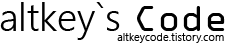











댓글